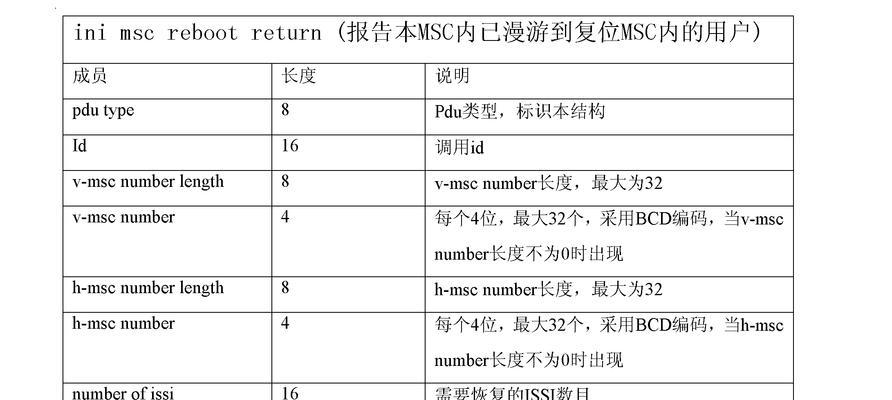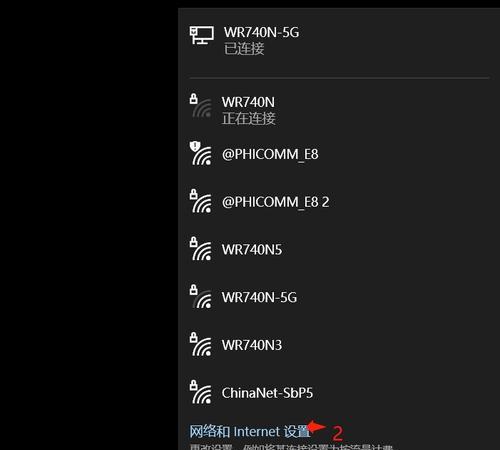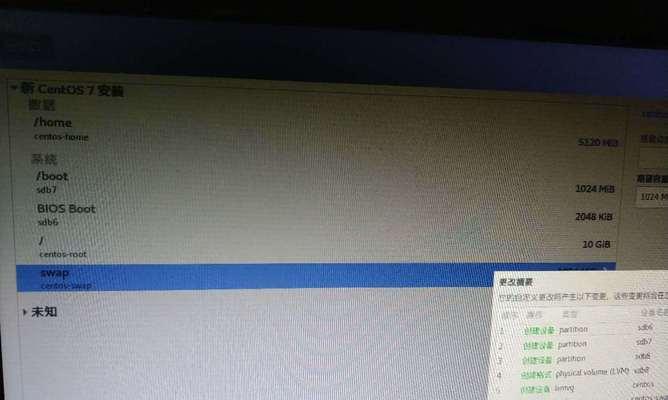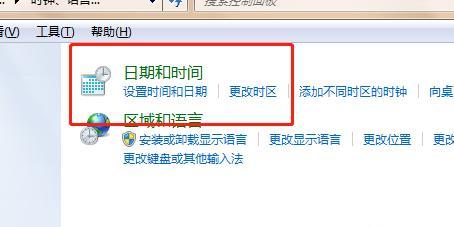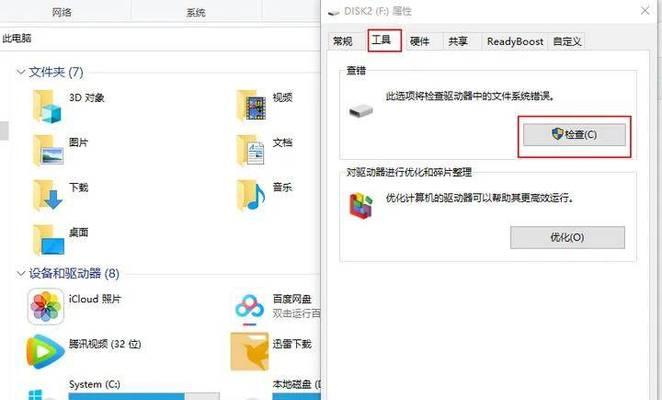在众多操作系统中,Windows8作为微软的重磅力作,不仅具备出色的性能和稳定性,还拥有全新的界面设计和更多实用功能。然而,很多人在安装Win8的时候都遇到了繁琐的步骤和麻烦的问题,本文将为大家分享一种简单、高效的方法——纯净版安装Win8,助您快速打造稳定流畅的操作系统。
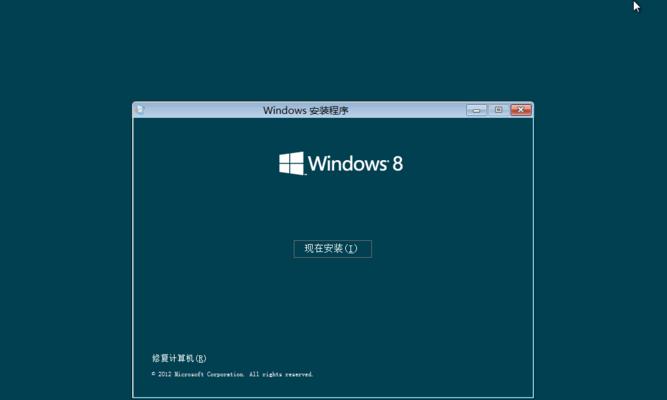
一、下载纯净版Win8镜像文件
在开始安装Win8之前,首先需要从官方网站或可信赖的下载渠道获取纯净版Win8镜像文件。确保镜像文件的完整性和安全性,以免因文件损坏或携带病毒而导致后续安装过程出现问题。
二、制作启动U盘或光盘
将下载好的Win8镜像文件制作成启动U盘或光盘,以便在安装过程中进行引导。可使用第三方制作工具,如UltraISO、Rufus等,按照软件的操作提示进行制作。

三、备份重要数据
在安装操作系统前,建议用户提前备份重要数据,以免因安装过程中的意外情况导致数据丢失。可以将数据存储到外部硬盘、云盘或其他可靠的存储设备上,确保数据的安全性和完整性。
四、进入BIOS设置
重启电脑,按下指定的键(一般是Del或F2)进入BIOS设置界面。在Boot选项中,将启动方式设为U盘或光盘优先启动。保存设置后,重启电脑。
五、选择安装模式
电脑重启后,会自动从U盘或光盘启动进入Win8安装界面。选择“自定义安装”选项,以便进行纯净版安装。
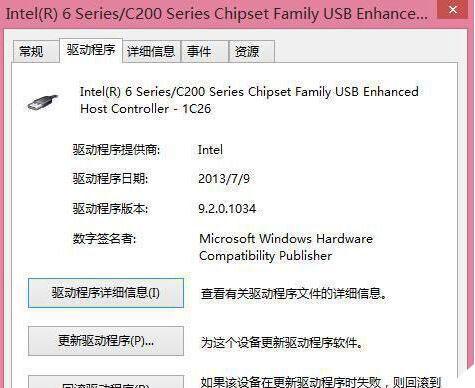
六、分区设置
在安装界面中,选择要安装Win8的磁盘分区,并对其进行格式化。建议将系统和数据分开存储,避免系统损坏时影响到用户的重要数据。
七、开始安装
点击“下一步”按钮,系统将开始进行Win8的安装过程。在此过程中,需要耐心等待,并按照提示完成相应设置。
八、激活系统
安装完成后,需要进行系统激活。可以使用已购买的正版产品密钥进行激活,或者使用一键激活工具进行自动激活。确保系统可以正常运行并获得所有官方更新。
九、驱动安装
在Win8系统安装完成后,还需要安装相应的硬件驱动程序,以确保硬件设备能够正常工作。可以从电脑厂商官方网站或相关驱动程序的官方网站下载并安装最新的驱动程序。
十、更新系统
Win8系统的稳定性和安全性需要依靠及时的官方更新来保证。在完成驱动安装后,可以通过系统自带的更新功能或访问微软官方网站手动下载更新,确保系统能够得到最新的修复和功能增强。
十一、安装常用软件
安装完操作系统后,为了提高使用体验,可以根据个人需求安装常用的软件,如办公软件、浏览器、杀毒软件等。确保软件来源可靠,并随时更新以保护电脑的安全。
十二、系统优化
对于刚安装好的Win8系统,可以进行一些优化设置,以提升系统的性能和响应速度。例如关闭不必要的自启动程序、清理系统垃圾文件、优化系统注册表等。
十三、设置个性化界面
Win8系统提供了丰富的个性化选项,用户可以根据自己的喜好进行设置。可以更换桌面壁纸、调整主题颜色、安装自定义图标等,使操作系统更符合个人审美。
十四、定期维护和保养
安装完纯净版Win8后,需要定期进行系统维护和保养,以确保系统的稳定性和流畅性。如定期清理磁盘、更新驱动程序、备份重要数据等。
十五、
通过纯净版安装Win8,我们能够快速打造一个稳定流畅的操作系统。在安装过程中,需要注意选择可信赖的镜像文件、备份重要数据,并按照步骤完成各项设置。随后,激活系统、安装驱动程序、进行系统优化等工作将进一步提升使用体验。定期维护和保养系统可以保证长期稳定运行。快来尝试纯净版安装Win8,让您的电脑焕发全新生机吧!